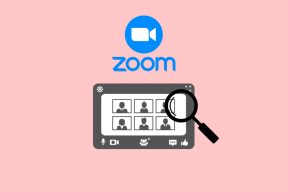Κορυφαίες 10 συμβουλές για το Honor 8X για να το χρησιμοποιήσετε σαν επαγγελματίας
Miscellanea / / November 29, 2021
Το Honor 8X είναι μια από τις πιο πρόσφατες οικονομικές προσφορές για το 2018. Διαθέτει μυριάδες συναρπαστικές δυνατότητες και ρυθμίσεις, όλα χάρη στον υπέροχο συνδυασμό EMUI 8.2 και Android 8.0 Oreo. Για να το προσθέσουμε, το Honor 8X διαθέτει κάμερα με τεχνητή νοημοσύνη και οθόνη με εγκοπή.

Για να αξιοποιήσετε στο έπακρο αυτό το τηλέφωνο, παραθέτουμε τις καλύτερες συμβουλές και κόλπα για το Honor 8X για να το χρησιμοποιήσετε σαν επαγγελματίας.
Ορίστε!
1. Ενεργοποίηση Πλοήγησης
Είναι σχεδόν το 2019, και χειρονομίες πλοήγησης είναι εδώ για να κυβερνήσουν. Αυτές οι χειρονομίες είναι διασκεδαστικές, εύχρηστες και βοηθούν στο να αξιοποιήσετε στο έπακρο αυτά τα smartphone χωρίς πλαίσιο.

Το Honor 8X διαθέτει δύο διαφορετικούς τύπους χειρονομιών πλοήγησης, εκτός από την τυπική πλοήγηση με τρία πλήκτρα. Το μοναδικό είναι η πλοήγηση με ένα πλήκτρο. Είναι εμπνευσμένο από Το σύστημα πλοήγησης Android 9.0 Pie και έχει ένα μόνο κουμπί που διπλασιάζεται ως πλήκτρο Πίσω, Αρχική σελίδα και Πρόσφατο. Μπορείτε να βρείτε αυτές τις ρυθμίσεις στην περιοχή Σύστημα > Πλοήγηση συστήματος.


Εκεί, πατήστε στη δεύτερη επιλογή. Τώρα, απλώς καθίστε αναπαυτικά και απολαύστε αυτές τις νέες διασκεδαστικές χειρονομίες.

Ένα μόνο πάτημα στο κουμπί θα μεταπηδήσει πίσω σε μια σελίδα, ενώ ένα παρατεταμένο πάτημα θα σας μεταφέρει στην αρχική οθόνη. Επίσης, η μετατόπιση του πλήκτρου δεξιά/αριστερά θα ανοίξει το μενού πρόσφατων εφαρμογών. Προσεγμένο, σωστά;
Επίσης στο Guiding Tech
2. Εγγραφή οθόνης
Η εγγραφή οθόνης, πόσο δύσκολη μπορεί να είναι; Λοιπόν, εάν χρησιμοποιείτε το Android για μεγάλο χρονικό διάστημα, πρέπει να γνωρίζετε ότι αυτή η επιλογή δεν είναι εύκολη. Θα πρέπει να εγκαταστήσετε μια εφαρμογή τρίτου μέρους και αν η τύχη είναι με το μέρος σας, δεν θα το κάνει έρχονται με ένα υδατογράφημα. Ευτυχώς, το Honor 8X διαθέτει μια εγγενή μέθοδο εγγραφής οθόνης και είναι τόσο απλή όσο το πάτημα ενός διακόπτη.
Ωστόσο, θα πρέπει πρώτα να το προσθέσετε για να μπορέσετε να το χρησιμοποιήσετε. Ανοίξτε το μενού Γρήγορες ρυθμίσεις και πατήστε το εικονίδιο Επεξεργασία. Τώρα, σύρετε το πλακίδιο Screen Record στις Γρήγορες ρυθμίσεις σας.


3. Λειτουργία με ένα χέρι
Σίγουρα δεν είναι εύκολο να χειριστείς ένα τηλέφωνο 6,5 ιντσών με ένα μόνο χέρι. Ευτυχώς, είναι εύκολο να δαμάσεις αυτή τη μεγάλη οθόνη μέσω της λειτουργίας με το ένα χέρι. Εδώ, η οθόνη συρρικνώνεται στο πλάι της οθόνης, καθιστώντας έτσι εύκολη τη συνέχιση της εργασίας σας με ένα μόνο χέρι.

Το μόνο που χρειάζεται να κάνετε είναι να σύρετε προς τα πάνω διαγώνια από την κάτω γωνία και η λειτουργία με το ένα χέρι θα ενεργοποιηθεί αμέσως.
4. Στιγμιότυπο οθόνης με τρία δάχτυλα
Αν με ρωτάτε, θεωρώ πολύ άβολη τη διαδικασία να πατήσετε τους διακόπτες έντασης ήχου και το πλήκτρο λειτουργίας για να τραβήξετε ένα απλό στιγμιότυπο οθόνης. Δύο φορές στις πέντε, συχνά καταλήγω να χαμηλώνω την ένταση ή να κλειδώνω το τηλέφωνο. Ως εκ τούτου, το στιγμιότυπο οθόνης με τα τρία δάχτυλα είναι ένα από τα καλύτερα χαρακτηριστικά για κάποιον σαν εμένα.

Το μόνο που χρειάζεται να κάνετε είναι να σύρετε προς τα κάτω στην οθόνη με τρία δάχτυλα και να κάνετε κλικ. Το στιγμιότυπο οθόνης θα αποθηκευτεί στη συλλογή του τηλεφώνου σας.
Για να ενεργοποιήσετε αυτήν την επιλογή, μεταβείτε στις Ρυθμίσεις > Έξυπνη βοήθεια > Έλεγχος κίνησης και εναλλάξτε το διακόπτη για Στιγμιότυπο οθόνης με τρία δάχτυλα.


Συμβουλή: Γνωρίζατε ότι μπορείτε να γυρίσετε για να κάνετε σίγαση του τηλεφώνου σας μέσω του μενού ελέγχου κίνησης;
5. Τροποποιήστε τον αισθητήρα δακτυλικών αποτυπωμάτων
Εκτός από τη λήψη φωτογραφιών και το ξεκλείδωμα του τηλεφώνου σας, ο αισθητήρας δακτυλικών αποτυπωμάτων στο Honor 8X μπορεί να κάνει πολλά περισσότερα. Μπορείτε εύκολα να χειριστείτε ασήμαντα πράγματα, όπως να σβήσετε το ξυπνητήρι ή να απαντήσετε σε μια κλήση μέσω του αισθητήρα δακτυλικών αποτυπωμάτων.

Το μόνο που χρειάζεται να κάνετε είναι να σύρετε τον αισθητήρα και η εν λόγω εργασία θα επιλυθεί.


Όλες αυτές οι επιλογές βρίσκονται στις Ρυθμίσεις ασφαλείας > Αναγνωριστικό δακτυλικού αποτυπώματος.
Επίσης στο Guiding Tech
6. Προσθήκη Σημειώσεων στις Φωτογραφίες
Το Honor 8X έχει άλλο ένα υπέροχο κόλπο στα μανίκια του. Σας επιτρέπει να προσθέτετε μικρές σημειώσεις σε φωτογραφίες που μπορεί να ξεχάσετε εύκολα. Στην πραγματικότητα, μπορείτε να χρησιμοποιήσετε αυτήν τη δυνατότητα για γρήγορη καταγραφή πράγματα που πρέπει να θυμάστε.

Απλώς ανοίξτε μια φωτογραφία στη Συλλογή, πατήστε στο μενού με τις τρεις κουκκίδες και επιλέξτε Προσθήκη σημειώσεων. Δεν χρειάζεται πλέον να ανοίγετε μια ξεχωριστή εφαρμογή Notes για να το κάνετε αυτό.
7. Τροποποιήστε το συρτάρι εφαρμογών
Τα περισσότερα τηλέφωνα διαθέτουν ένα συρτάρι εφαρμογών που μοιάζει με Springboard. Αν και αυτός είναι ένας πολύ καλός τρόπος πρόσβασης σε εφαρμογές και εργαλεία, μερικές φορές η αναζήτηση μιας συγκεκριμένης εφαρμογής μπορεί να είναι αρκετά εξαντλητική. Για να ξεπεράσετε αυτό το πρόβλημα, μπορείτε να τροποποιήσετε το συρτάρι της εφαρμογής ώστε να εμφανίζεται όταν πατάτε το κουμπί Συρτάρι.

Οι ρυθμίσεις για αυτό βρίσκονται στις Ρυθμίσεις > Εμφάνιση > Στυλ αρχικής οθόνης. Εκεί, επιλέγετε την επιλογή Συρτάρι που θα μεταμορφώσει την αρχική σας οθόνη αμέσως.


Εναλλακτικά, εάν θέλετε να τροποποιήσετε περαιτέρω το συρτάρι εφαρμογών, μπορείτε να εγκαταστήσετε προγράμματα εκκίνησης τρίτων όπως Nova Prime και Action Launcher. Αλλά, εάν είστε κάποιος σαν εμένα που αναζητά μια μικρή αλλαγή από τη συμβατική σχεδίαση, μπορείτε να επιλέξετε τον εκκινητή Niagara ως την προεπιλεγμένη αρχική σας οθόνη.

Έχει μια μοναδική προσέγγιση όσον αφορά την αρχική οθόνη σας και θα σας δείξει μόνο τι είναι σημαντικό, προστατεύοντάς σας έτσι από περισπασμούς.
Κατεβάστε το Niagara launcher
8. Τυχαία αλλαγή ταπετσαρίας
Ένα άλλο κόλπο της αρχικής οθόνης είναι να αλλάξετε την ταπετσαρία τυχαία.


Αυτό σας επιτρέπει να έχετε μια νέα ματιά κάθε φορά που ξεκλειδώνετε το τηλέφωνό σας.
9. Εξοικονόμηση μπαταρίας
Το Honor 8X διαθέτει πολλές ενσωματωμένες επιλογές εξοικονόμησης μπαταρίας, συμπεριλαμβανομένης της επιλογής μετάβασης στη λειτουργία Ultra Power Saving όταν το επίπεδο της μπαταρίας πέσει κάτω από το 15% ή το 10%. Ωστόσο, μια ρύθμιση που είναι πολύ πιθανό να περάσει απαρατήρητη είναι η λειτουργία Ανάλυσης οθόνης. Αυτό σας επιτρέπει να προσαρμόσετε την ανάλυση από FHD+ σε HD+, εξοικονομώντας έτσι πολύτιμο χυμό μπαταρίας στη διαδικασία.


Μπορείτε να βρείτε αυτήν τη ρύθμιση στην περιοχή Οθόνη > Ανάλυση οθόνης > Προσαρμογή. Εάν θεωρείτε ότι αυτή η μέθοδος είναι πολύ δύσκολη, μπορείτε απλώς να ενεργοποιήσετε τη ρύθμιση Έξυπνης ανάλυσης. Το τηλέφωνο θα ανιχνεύσει αυτόματα και θα μεταβεί στη χαμηλότερη ανάλυση όταν το απαιτεί η κατάσταση.
Επαγγελματική συμβουλή: Μπορείτε επίσης να εμφανίσετε το ποσοστό της μπαταρίας μέσω Ρυθμίσεις > Μπαταρία > Ποσοστό μπαταρίας
10. Διατηρήστε τα αρχεία σας ασφαλή
Το Honor 8X σάς επιτρέπει επίσης να κρυπτογραφείτε εικόνες και έγγραφα. Με το όνομα File Safe, αυτή η έξυπνη μέθοδος κρατά τα προσωπικά σας έγγραφα μακριά από τα αδιάκριτα βλέμματα κλειδώνοντάς τα με έναν κωδικό πρόσβασης ή ένα μοτίβο και κρυπτογραφώντας τα.

Αυτή η επιλογή βρίσκεται στην εφαρμογή Αρχεία.


Ορίστε έναν κωδικό πρόσβασης που μπορείτε να θυμάστε εύκολα και μόλις ολοκληρωθεί η ρύθμιση, απλώς προσθέστε τα αρχεία και θα είστε έτοιμοι. Επίσης, μπορείτε να ρυθμίσετε την πρόσβαση δακτυλικών αποτυπωμάτων μέσω του Fingerprint ID > Fingerprint Management > Access Safe.
Επίσης στο Guiding Tech
Αγαπάτε το Notch;
Το Honor 8X είναι ένα τηλέφωνο με πολλά χαρακτηριστικά και έχει πολλές κρυφές επιλογές και ρυθμίσεις, συμπεριλαμβανομένης της επιλογής απόκρυψης της εγκοπής ή αφύπνισης της συσκευής όταν την επιλέγετε. Είτε θέλετε να διατηρήσετε τα πράγματα απλά είτε θέλετε να τα προσαρμόσετε σύμφωνα με το γούστο σας, το Honor 8X σας προσφέρει όλες τις επιλογές.
Λοιπόν, τι περιμένεις? Σηκώστε το τηλέφωνό σας και ξεκινήστε την εξερεύνηση.